SAP EWM - Guide rapide
SAP Extended Warehouse Management (EWM) est utilisé pour gérer efficacement les stocks dans l'entrepôt et pour prendre en charge le traitement des mouvements de marchandises. Il permet à l'entreprise de contrôler les processus entrants et sortants de l'entrepôt et le mouvement des marchandises dans l'entrepôt.
Le processus principal dans un entrepôt est les matières entrantes et sortantes, l'entrée et la sortie de marchandises, l'exécution des commandes des clients et la distribution des marchandises. Lorsqu'une entreprise ne stocke aucune marchandise, la gestion de l'entrepôt n'est pas nécessaire pour gérer les marchandises.
Le processus entrant implique le stockage des marchandises dans l'entrepôt et leur emplacement et le processus sortant implique le ramassage des marchandises. Chaque fois qu'un article est stocké dans un entrepôt, il est stocké dans le bac de stockage et vous pouvez trouver son emplacement actuel.
Avec l'aide de SAP EWM, tous les mouvements de stock sont contrôlés par un système de gestion d'entrepôt et vous fournit les outils pour surveiller les activités de l'entrepôt. Vous pouvez également gérer des fonctions supplémentaires dans l'entrepôt comme la création d'un numéro de série, d'un numéro de lot, d'un inventaire de gestion des fournisseurs, d'une optimisation des ressources et de services à valeur ajoutée. SAP Extended Warehouse Management vous permet non seulement de surveiller la quantité de marchandises dans l'entrepôt, mais également de gérer efficacement d'autres fonctions critiques et la livraison des marchandises.
SAP Warehouse Management est à l'opposé de la gestion des stocks. La gestion des stocks indique le nombre de marchandises dans le lieu de stockage et son emplacement physique est inconnu. La gestion des entrepôts traite du mouvement des marchandises et du suivi de l'emplacement physique des marchandises enregistrées avec des documents spécifiques.
SAP EWM est différent de SAP Warehouse Management
SAP EWM fait partie de SAP Supply Chain Management comme le système de gestion d'entrepôt, mais fournit des fonctionnalités plus robustes et avancées pour gérer les activités clés dans l'entrepôt.
SAP Extended Warehouse Management est similaire à la gestion d'entrepôt, mais il fournit plus de fonctionnalités telles que le prélèvement, le rangement, le cadre RF, la structure de l'entrepôt et des options plus flexibles pour gérer les fonctions de l'entrepôt.
Vous pouvez créer de nouveaux éléments tels qu'un domaine d'activité, des ressources, la gestion de la main-d'œuvre et des postes de travail dans SAP EWM qui n'étaient pas disponibles dans WM.
SAP EWM fournit davantage une solution robuste pour gérer les fonctions d'entrepôt dans une organisation. Il fait également partie de SAP Supply Chain Management et prend également en charge tous les processus de la logistique et de la chaîne d'approvisionnement.
SAP EWM ─ Principales fonctionnalités
Voici les principales fonctionnalités de SAP EWM:
À l'aide de SAP EWM, vous pouvez contrôler les activités de l'entrepôt telles que le prélèvement, l'enregistrement et la gestion du bac de stockage et des bons reçus.
Vous pouvez définir une alerte pour les données modifiées avant l'entrée de marchandises d'EWM vers le système ERP, l'annulation ou la correction de l'entrée de marchandises d'EWM vers le système ERP et une répartition de la livraison entrante d'EWM vers le système ERP.
Vous pouvez effectuer la déconsolidation des unités de manutention contenant différents produits avant de les ranger dans différentes sections de stockage.
Vous pouvez déterminer les concepts de stockage à l'aide du positionnement des produits et optimiser automatiquement la disposition de l'entrepôt de marchandises.
Il vous permet d'effectuer des tâches exécutables telles que des lots de travaux, consistant en des tâches d'entrepôt que les employés d'entrepôt doivent effectuer dans le cadre des activités de gestion d'entrepôt.
Il vous permet de gérer et de suivre les véhicules ainsi que d'autres unités de transport, de l'enregistrement dans la cour à la sortie dans la cour, y compris les mouvements et autres tâches dans la cour.
SAP EWM inclut également le stockage et la manipulation des substances dangereuses et leur transport conformément aux réglementations de SAP Environmental Health & Safety EHS.
Dans SAP EWM, vous pouvez également planifier plus efficacement les temps de travail et les ressources et, par conséquent, rendre votre entrepôt efficace en gérant efficacement les tâches de gestion des ressources clés.
Dans SAP EWM, vous pouvez utiliser Warehouse cockpit qui vous permet d'afficher graphiquement les ratios d'entrepôt et d'évaluer ou de surveiller les activités à l'aide de types de graphiques définis.
Vous pouvez utiliser le cross-docking qui vous permet d'effectuer le transport des unités de manutention entre différents centres de distribution ou entrepôts jusqu'à ce qu'ils atteignent leur emplacement final dans l'entrepôt.
Options déployées dans SAP EWM
SAP EWM peut être considéré comme déployé dans un serveur ERP ou vous pouvez également le considérer comme une application dans le paysage de la gestion de la chaîne d'approvisionnement.
SAP Extended Warehouse Management est intégré à ERP pour accéder aux données de transaction et de base et à l'utilisation de fonctionnalités telles que le positionnement, le contrôle de disponibilité nécessite également son intégration avec CRM.
Il est considéré comme une application distincte et partage le même serveur avec les applications SCM. Vous pouvez également exécuter SAP EWM dans son propre environnement SCM, ce qui permet d'améliorer les performances.
Options de déploiement EWM
L'image suivante montre les options de déploiement pour SAP EWM -
- La figure 1 montre SAP EWM sur le serveur SCM.
- La figure 2 montre SAP EWM comme autonome.

Méthode de communication
SAP ERP et EWM sont étroitement intégrés l'un à l'autre pour le transfert des transactions et des données de base. Il existe deux modes de communication différents.
Core Interface (CIF)- L'interface principale est l'une des méthodes courantes de communication entre le système SAP SCM et SAP Advanced Planning and Optimization APO. Les données de base maintenues dans le système ERP comme le client, l'article et le fournisseur qui sont disponibles dans le système ERP sont transférées au système EWM utilisant la communication CIF de l'interface principale.

Pour les données de transaction (documents de livraison entrants / sortants), un modèle d'intégration distinct est utilisé pour la communication. Ce modèle utilise des iDocs ou un appel de fonction distante en file d'attente RFC.
Comment vérifier diverses structures de menu du système EWM?
Connectez-vous au système SCM et accédez au nœud de gestion Extended Warehouse dans le menu SAP. Vous pouvez utiliser diverses transactions pour gérer les fonctions de base dans la gestion des entrepôts -
| Moniteur d'entrepôt | / SCWM / MON |
| Maintenir la livraison entrante | / SCWM / PRDI |
| Maintenir la livraison sortante | / SCWM / PRDO |
| Environnement RF | / SCWM / RFUI |
| Création du bac de stockage | / SCWM / LS01 |
| Confirmer la tâche d'entrepôt | / SCWM / TO_CONF |
| Maintenance des produits d'entrepôt | / SCWM / MAT1 |
Dans SAP ERP, un numéro de magasin est utilisé pour représenter le magasin physique dans lequel tout le matériel est stocké. Un numéro d'entrepôt est un champ de 3 ou 4 caractères dans la gestion d'entrepôt ou EWM respectivement. Les numéros de magasin sont créés dans le système ERP et pour l'activer, vous utilisez une combinaison de division et de magasin affectée à cette division avec le numéro de magasin correspondant.
Types d'unités organisationnelles
Il existe différentes unités d'organisation dans un système d'entrepôt à différents niveaux -
Warehouse Number- Chaque entrepôt se compose d'un numéro de magasin qui est au plus haut niveau dans un système de gestion d'entrepôt. Chaque numéro d'entrepôt se compose d'une sous-structure qui mappe la relation d'entrepôt.
Storage Type - Il existe différents types de stockage où les produits sont physiquement stockés dans un entrepôt tels que le stockage ouvert, la sortie et l'entrée de marchandises, les rayonnages.
Storage Section- Ceci fait partie du type de stockage et représente un groupe de bacs avec les mêmes caractéristiques. Les sections de stockage couramment utilisées sont des articles à déplacement rapide ou lent, etc.

Storage Bin- Les bacs de stockage représentent l'emplacement physique de l'espace de stockage où les produits sont stockés dans l'entrepôt. Ils se trouvent au niveau le plus bas de la structure organisationnelle et lorsque vous stockez un article dans un entrepôt, vous devez mentionner son emplacement exact.
Activity Areas- Les bacs de stockage sont également classés dans cette zone d'activité. Cela comprend des activités comme la cueillette, le rangement ou un inventaire physique. Selon l'activité, vous pouvez affecter le même bac de stockage à plusieurs zones d'activité.
Quant- La quantité de marchandises dans le bac de stockage est représentée par Quant. Le quant est utilisé pour gérer l'inventaire dans le bac de stockage.

Comment créer des bacs de stockage et les bloquer pour les ranger?
Pour créer un bac de stockage, vous pouvez utiliser T-Code: /SCWM/LS01 ou
Accédez au Extended Warehouse Management → Master data → Storage Bin → Create Storage Bin.
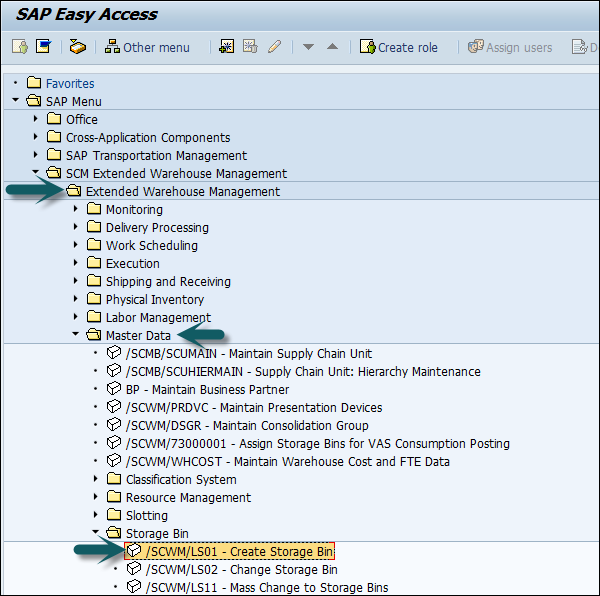
Entrez votre numéro d'entrepôt et le bac de stockage selon l'exigence → Appuyez sur Entrée comme indiqué dans la capture d'écran suivante.

Entrez dans la section Type de stockage et Stockage selon l'exigence, puis cliquez sur l'icône Enregistrer comme indiqué dans la capture d'écran suivante.


Comment changer le bac de stockage?
Pour changer le bac de stockage, cliquez sur Storage bin → Change

Maintenant, pour verrouiller ce bac de stockage pour le ranger, allez dans la case État et sélectionnez Putaway block at the bottom → Save your entry.


Vous pouvez également supprimer le bloc de rangement en accédant à nouveau au moniteur d'entrepôt.
Dans le système ERP, vous disposez de données de base qui incluent les détails du client, du fournisseur, de l'usine et du point d'expédition qui sont également utilisés par le SCM. Au moment du transfert de données à l'aide de CIM, ces données sont copiées dans les données de base SCM correspondantes. Par exemple, l'emplacement.

Les données de base transférées du système ERP vers le système SCM se composent de champs tels que la description de l'article, l'unité de mesure, les détails du volume de poids, etc. Les données de base du produit et de l'emplacement sont utilisées dans toutes les applications du SCM.
Un modèle d'intégration est créé pour effectuer le transfert de données, vous pouvez définir le type de données de base et les critères de sélection pour trouver les données de base article. Une fois ce modèle créé, vous devez enregistrer et exécuter le modèle. Pour effectuer le transfert de données vers le système SCM, vous devez activer le modèle.
Créer et mettre à jour le WPM dans ERP et SCM
Dans cette section, nous verrons comment créer et mettre à jour le produit Warehouse Product Master dans l'ERP et le SCM.
Gardons un drapeau chapardable dans le système ERP et confirmons qu'il a été transféré au produit master dans SCM.
Aller vers Easy Access → Logistics → Materials Management → Material Master → Change → Immediately.

Entrez le numéro de produit et appuyez sur Entrée comme indiqué dans la capture d'écran suivante.

Cliquer sur WM Execution → Continue
L'étape suivante consiste à sélectionner le drapeau volable déposé → Enter → Yes in popup window


Vous recevrez une confirmation que le matériel a été changé.
Pour confirmer que cet indicateur est transféré vers la fiche produit dans le SCM, accédez à Extended Warehouse Management → Master Data → Product → Maintain Product.
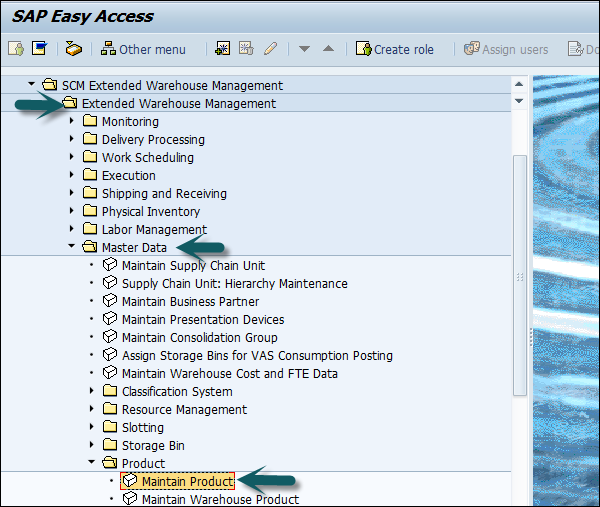
Entrez le produit comme indiqué dans la capture d'écran précédente, puis vérifiez Afficher les données globales. Cliquez sur Afficher.
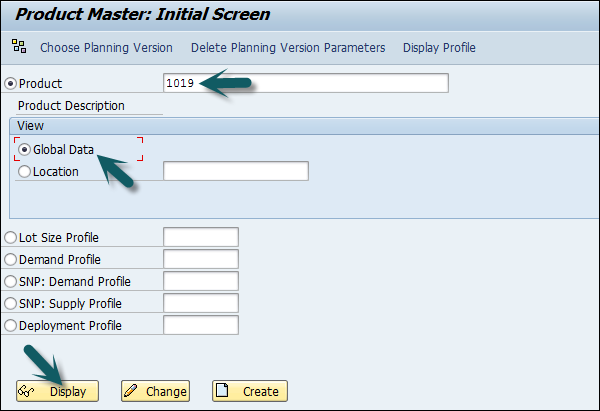
Aller au Storage tab → check if the field pilferable is flagged.
Créer un WPM pour le transfert de la fiche article via CIF?
Ici, nous allons discuter de la façon de créer une fiche produit d'entrepôt (WPM) pour un transfert d'enregistrements d'articles via le CIF.
Aller vers Extended Warehouse Management → Master Data → Product → Maintain warehouse product
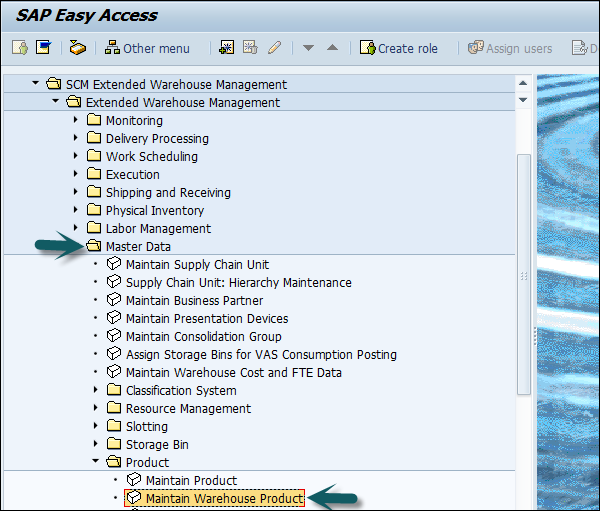
Dans la fenêtre suivante, entrez les détails suivants -
- Entrez le numéro de produit
- Entrepôt et partie habilitée à disposer
Après avoir entré ces détails, cliquez sur le bouton Créer.

Accédez à l'onglet Données de l'entrepôt et entrez les détails suivants pour la fiche produit -
- Indicateur de contrôle de mise en stock
- Indicateur de retrait de stock
Après avoir entré les détails, cliquez sur le bouton Enregistrer.


Dans ce chapitre, nous aborderons les différents éléments de structure disponibles dans SAP Extended Warehouse Management.
Types d'éléments de structure
Comme indiqué dans le chapitre précédent, il existe différents éléments d'organisation dans SAP Extended Warehouse Management. Ces éléments sont également appelés éléments de structure d'un système d'entrepôt.
L'entrepôt se compose des éléments suivants dans la structure hiérarchique -
- Numéro d'entrepôt
- Type de stockage
- Section de stockage
- Bac de rangement
- Secteur d'activité
L'unité la plus élevée dans un entrepôt est le numéro de l'entrepôt et la plus petite unité est un bac de stockage. Un bac de stockage indique l'emplacement exact d'un produit dans un entrepôt.
Warehouse Number- Chaque entrepôt se compose d'un numéro de magasin qui est au plus haut niveau dans un système de gestion d'entrepôt. Chaque numéro d'entrepôt se compose d'une sous-structure qui mappe la relation d'entrepôt.
Storage Section- Ceci fait partie du type de stockage et représente un groupe de bacs avec les mêmes caractéristiques. Les sections de stockage couramment utilisées sont des articles à déplacement rapide ou lent, etc.

Storage Bin- Les bacs de stockage représentent l'emplacement physique d'un espace de stockage où les produits sont stockés dans un entrepôt. Ils se trouvent au niveau le plus bas de la structure organisationnelle et lorsque vous stockez un article dans un entrepôt, vous devez mentionner son emplacement exact.
Activity Areas- Les bacs de stockage sont en outre classés en zones d'activité. Cela comprend des activités comme la cueillette, le rangement ou un inventaire physique. Selon l'activité, vous pouvez affecter le même bac de stockage à plusieurs zones d'activité.
Quant- La quantité de marchandises dans un bac de stockage est représentée par Quant. Le quant est utilisé pour gérer l'inventaire dans un bac de stockage.
Types de stockage
Il existe différents types de stockage où les produits sont physiquement stockés dans un entrepôt tels que -
- Stockage ouvert
- Problème de marchandises
- La réception des marchandises
- Racks
Un type de stockage est un nom à quatre caractères et montre une subdivision physique ou logique d'un entrepôt. Un type de stockage peut être constitué d'une ou plusieurs sections et bacs de stockage. Un type de stockage est défini par le rôle pour lequel il est utilisé dans un entrepôt.
Un type de stockage peut être utilisé pour les rôles suivants -
Standard Storage Type - Zone physique où les produits sont stockés dans un entrepôt.
Identification Point - Une zone où les produits sont étiquetés, identifiés ou vérifiés lors d'un processus de réception de marchandises.
Pick Point - Les marchandises sont emballées lors d'un processus de collecte des marchandises.
Work Center - Il s'agit d'une zone de l'entrepôt où la déconsolidation, l'inspection ou le traitement VAS est effectué.
En dehors de ce qui précède, il existe des types de stockage comme Yard, Doors, Staging Area et beaucoup plus.

Un poste de travail dans un entrepôt est affecté à un type de magasin et à une unité physique pour effectuer des activités d'emballage, de déconsolidation ou de pesage. Le type de stockage affecté à un poste de travail a un rôle de poste de travail, de point de prélèvement ou de point de prélèvement et d'identification. Vous pouvez également configurer plusieurs postes de travail dans un type de stockage.
Un centre de travail peut être utilisé pour les processus suivants -
- Packing
- Deconsolidation
- Counting
- Contrôle qualité
Il est également possible de combiner les postes de travail en groupes de postes de travail. Cela vous permet d'envoyer des produits individuels à un groupe de postes de travail.
Créer un centre de travail
Pour créer un poste de travail, vous devez d'abord créer un type de stockage avec un rôle comme mentionné ci-dessus qui sera utilisé pour afficher un poste de travail. Vous devez également définir diverses activités de configuration liées aux données de base pour utiliser le poste de travail dans les fonctions d'entrepôt.
Il existe différentes transactions qui peuvent être effectuées dans un centre de travail -
- Deconsolidation
- Packing
- Service à valeur ajoutée VAS
- Contrôle de la qualité
- Comment créer un poste de travail pour l'emballage?
- Pour créer un poste de travail pour l'emballage, vous avez besoin d'informations:
- Entrepôt #
- Type de stockage
- Section entrante
- Section sortante
Pour définir un poste de travail, accédez au Extended Warehouse management → Master Data → Work Center → Define Work Center.

Dans une nouvelle fenêtre, sélectionnez Numéro d'entrepôt et poste de travail à copier.
Cliquer sur copy as, et cela remplacera le nouveau poste de travail par un poste de travail existant.
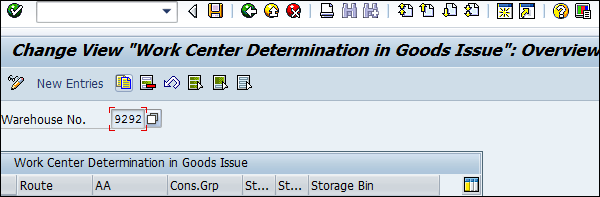
Enter the other details like -
- Type de stockage
- Section entrante
- Section sortante
- Choisissez Enter
- Choisissez Enregistrer et quitter
Un type de processus Entrepôt est utilisé pour définir l'activité ou le mouvement de chaque processus dans un magasin. Il traite chaque processus d'entrepôt comme l'emballage, la bonne réception, le bon problème et est affecté à chaque document de tâche d'entrepôt.
Exemple
Pour les mouvements simples, le type de processus magasin définit le type de magasin et l'emplacement pour le mouvement des marchandises. Le type de processus magasin est défini au moment de la création du document magasin ou dans une étape distincte.
Tous les types de processus d'entrepôt sont ensuite regroupés en catégories de processus d'entrepôt. Les catégories de processus magasin sont utilisées pour définir le mouvement de stock dans un magasin.

Il existe différentes catégories de processus d'entrepôt prédéfinies dans le système EWM -
- Enlèvement des stocks
- Putaway
- Mouvement interne
- Enregistrement des entrées de marchandises
- Enregistrement de sortie de marchandises
- Inventaire physique
- Entrée en stock Cross Line
Comment créer un type de processus d'entrepôt pour le prélèvement?
Pour créer un type de processus d'entrepôt pour le prélèvement, accédez à EWM → Cross Process Settings → Warehouse task → Define warehouse process type.
Vous pouvez ensuite sélectionner le type de processus d'entrepôt à copier. Cliquez sur le bouton Copier en haut.
Dans la section de retrait de stock / mise en stock, entrez le bac de stockage et tapez et cliquez sur Entrée.
Pour enregistrer le type de processus d'entrepôt, cliquez sur l'icône de sauvegarde.
Cela implique l'expédition et la réception des marchandises et elles sont stockées dans un entrepôt. Le processus de réception des marchandises démarre dans le système ERP lorsqu'une demande d'achat est détectée et qu'une commande d'achat est créée. Une commande d'achat comprend la quantité d'articles et l'emplacement du magasin et de l'usine. Il existe deux façons de traiter une demande de bon de commande:
La première consiste à envoyer le bon de commande au fournisseur pour la livraison des marchandises et une fois les marchandises reçues, l'entrée de marchandises est enregistrée.
Une autre façon est de recevoir une annonce du fournisseur concernant l'arrivée des marchandises conformément à la demande de commande.

Lorsqu'une commande d'achat est créée, vous pouvez définir une touche CTRL pour activer la notification du fournisseur. Lorsque vous définissez la clé de contrôle, une livraison entrante doit être créée sur la base de la commande d'achat. Lorsqu'une clé de contrôle est définie et qu'aucune livraison entrante n'est créée, vous pouvez placer l'entrée de marchandises.
Une livraison entrante contient les informations sur l'arrivée des marchandises, la quantité de marchandises, le magasin et l'emplacement de l'usine. Le système vérifie la combinaison de la division et du magasin pour vérifier si le magasin se trouve dans l'EWM, puis le système réplique un avis de livraison entrante dans le système EWM.
An Inbound Processing includes -
- Bonne réception et optimisation
- Inspection des unités de transport
- Contrôle de la qualité
- Acheminement des marchandises dans l'entrepôt
Flux de processus

Chaque fois que vous apportez des modifications au document de livraison entrante, ces modifications sont annulées dans le système ERP. Le statut de la livraison entrante est mis à jour selon la livraison des marchandises. Si le statut d'un document de livraison entrant est exécution terminée, il affiche une preuve de livraison dans l'ERP.
À l'aide des numéros de série, vous pouvez facilement suivre l'emplacement des marchandises dans l'entrepôt. Un numéro de série peut être utilisé pour identifier les détails du fournisseur et du destinataire qui ont envoyé et reçu des marchandises dans un entrepôt.
Un numéro de série est une série de caractères qui ont été attribués à chaque produit dans l'entrepôt afin qu'il reste séparé et soient identifiés dans le système d'entrepôt. Vous pouvez utiliser des numéros de série d'une longueur maximale de 30 caractères dans un système EWM. Cependant, SAP recommande d'utiliser un maximum de 18 caractères pour le rendre compatible avec le système ERP.
Types de profils de numéro de série
Pour attribuer des numéros de série à un produit, vous utilisez un profil de numéro de série qui détermine les transactions pour attribuer un numéro de série aux produits.
Il existe deux types différents de profils de numéros de série qui peuvent être utilisés -
Sales General Plant - Ces profils de numéro de série sont utilisés dans le système ERP et doivent être définis pour utiliser les numéros de série dans les documents de livraison pour la sortie ou les entrées de marchandises.
LES Serial Number - Ceci est conservé dans la vue des données de base du produit.
Lorsque vous cliquez sur l'exécution WM, vous devez sélectionner le profil de numéro de série qui est envoyé au système SCM et utilisé dans EWM.
Un profil de numéro de série est géré dans l'ERP ou dans le système EWM. Il existe quatre types d'exigences de numéro de série disponibles dans le système -
Serial Number for Document items- Ce numéro de série est utilisé pour les retours. Lorsqu'un client se plaint d'un produit et que le retour est soulevé, vous pouvez effectuer un contrôle s'il s'agit du même produit qui lui est fourni. Ce numéro de série n'est pas utilisé pour les autres tâches de l'entrepôt.
Serial Numbers on warehouse number level - Ce type d'exigence de numéro de série est utilisé pour vérifier quel numéro de série est disponible dans votre entrepôt.
Serial number of warehouse movement- Ce type d'exigence de numéro de série est utilisé pour connaître les informations exactes sur le bac de stockage des produits. Les numéros de série sont utilisés dans chaque tâche magasin et doivent être saisis avant l'enregistrement de l'entrée de marchandises ou de la sortie de marchandises.
No Serial number requirement - Ce type d'exigence est utilisé lorsque certains produits sont sérialisés dans quelques entrepôts.
Délivrance d'un numéro de série provisoire
Il est nécessaire de saisir les numéros de série avant d'enregistrer une sortie de marchandises ou une entrée de marchandises. Dans ce scénario, vous pouvez configurer le système pour utiliser des numéros de série provisoires.
Les numéros de série provisoires comportent 30 caractères et commencent toujours par un $ sign. Lorsque vous enregistrez l'entrée de marchandises, le numéro de série provisoire est attribué et lorsque vous confirmez les tâches du magasin d'entrée en stock, vous devez remplacer le numéro de série provisoire par les vrais.
Les services à valeur ajoutée définissent le traitement du produit à effectuer dans un entrepôt et comprennent des activités telles que l'emballage, l'étiquetage, l'assemblage, etc.
Pour effectuer des étapes intermédiaires dans la sortie de marchandises ou l'entrée de marchandises, vous pouvez utiliser le contrôle du stockage pour effectuer des étapes intermédiaires.
Dans l'illustration suivante, vous pouvez voir le flux de processus des services à valeur ajoutée dans une fonction d'entrepôt -

Commande de services à valeur ajoutée
Ceci est utilisé pour informer les employés de l'entrepôt sur les travaux qu'ils doivent effectuer dans le cadre des spécifications de livraison et d'emballage. Une commande VAS est une instruction pour effectuer un service à valeur ajoutée pour un ou plusieurs produits et pour lier les articles de livraison aux instructions d'emballage.
Une commande de services à valeur ajoutée comprend les éléments suivants:
- En-tête de commande
- Activités VAS à réaliser
- Items
- Produits auxiliaires (matériel d'emballage, étiquettes, huile, etc.)
Une commande VAS peut être imprimée à l'usage des employés pour informer les activités VAS à effectuer et sur quel produit.
Un affichage de produit auxiliaire comprend l'utilisation d'autres produits comme le matériel d'emballage, les cintres, l'huile, etc. et la quantité de ces produits utilisée pour effectuer le SAV.
Comment gérer les spécifications d'emballage?
Aller à SAP Easy access → EWM → Master Data → Packaging Specification → Maintain Packaging specification.

Entrez la spécification d'emballage et effectuez la recherche.

Sélectionnez la spécification d'emballage et cliquez sur Copier sous.
Entrez le produit et cliquez sur Continuer. Sélectionnez nouveauPackaging specification → Activate.
Comment confirmer une commande VAS et le traitement d'une unité de manutention?
Aller à Extended Warehouse Management → Execution → Create confirmation for VAS

Entrez les détails suivants puis cliquez sur Exécuter.
- Entrepôt #
- Centre de travail
- Handling Unit et cliquez sur Execute.
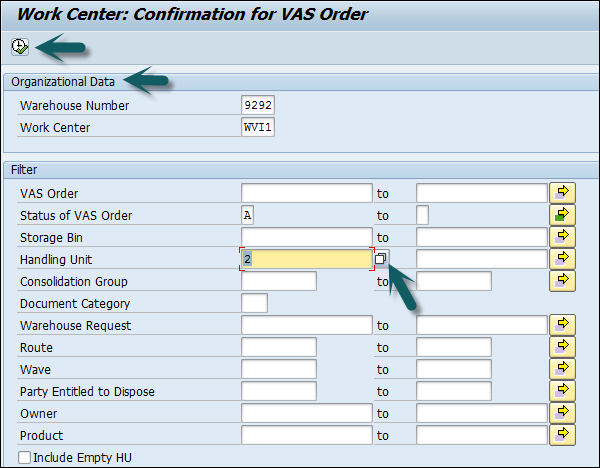
Aller à VAS oiling tab → select the End button w/o variances in right frame on VAS Activity and Items tab.
Sélectionner Handling unit → Confirm Process step for HU.
Le processus de sortie de marchandises dans la gestion étendue des magasins commence par la demande de livraison sortante. Lorsqu'un document de livraison sortant est créé, ce processus démarre dans le système ERP. Pour les postes pertinents dans l'EWM, le document de livraison est répliqué dans le système SAP EWM.
Comment se déroule une sortie de marchandises?
Dans ce système SAP EWM, la sortie de marchandises est effectuée en raison de la demande de livraison sortante (ODR), qui est une copie du document de livraison sortante dans le système ERP et porte le même numéro.

Un type de processus d'entrepôt est défini pour chaque article lors de la création d'une demande de livraison sortante. Ce type de processus est utilisé dans la tâche d'entrepôt de prélèvement.
Pour la sortie de marchandises, les éléments suivants sont requis -
- Catégorie de processus d'entrepôt 2
- Choix d'activité
Pour ce faire, le système détermine le lieu d'origine des marchandises à prélever. Pour configurer cela, les étapes suivantes doivent être effectuées.
- Définir la séquence de recherche du type de stockage
- Configurer la table de détermination de la séquence de recherche du type de stockage
Paramètres pour effectuer une séquence de recherche de type de stockage
Les paramètres suivants sont utilisés pour déterminer la séquence de recherche du type de stockage -
- Numéro d'entrepôt
- Drapeau de prélèvement en 2 étapes
- Indicateur de contrôle de sortie de stock (extrait de la fiche produit)
- Type de processus d'entrepôt
- Classification des quantités
- Type de stock
- Utilisation des stocks
- Cote de danger
Comment configurer la recherche du type de stockage dans la sortie de marchandises?
Aller vers EWM → Goods Issue Process → Strategies → Specify Storage type search sequence.

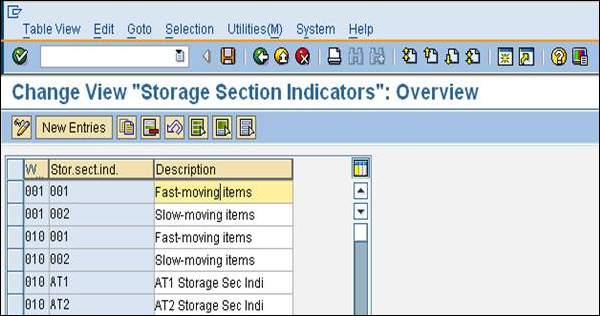
Cliquez sur Nouvelles entrées et entrez les détails suivants -
- Entrepôt #
- Séquence de recherche du type de stockage
- Autre description et appuyez sur la touche ENTRÉE
- Sélectionnez l'entrée et cliquez sur Attribuer le type de stockage à la séquence de recherche du type de stockage
- Cliquez sur Nouvelles entrées
- Entrez les détails du type de stockage
- Cliquez sur Enregistrer
Stratégies de retrait de stock
La stratégie de retrait de stock est une méthode de détermination des silos de stockage pour un ou plusieurs produits à prélever. Vous pouvez personnaliser la table de définition des règles d'enlèvement de stock dans le Customizing de la gestion étendue de l'entrepôt SCM.
Comment créer des règles de retrait de stock?
Aller vers Extended Warehouse management → Goods Issue Process → Strategies → Specify stock removal rule.

Scénario de refus
Lorsqu'une demande de livraison sortante est créée, le système EWM ne crée pas de tâche d'entrepôt ou une tâche est créée avec une quantité partielle, cela s'appelle le scénario de refus.
Voici les scénarios de refus courants dans un entrepôt lors du traitement d'une sortie de marchandises -
Lorsqu'une tâche d'entrepôt ne peut pas atteindre la quantité demandée dans la demande de livraison sortante, le système peut être configuré pour déclencher un refus de prélèvement.
En cas d'écart de stock prélevé par un employé, une quantité plus petite selon la livraison sortante et aucun autre stock n'est disponible dans l'entrepôt, vous pouvez configurer le système pour qu'il exécute un refus de prélèvement.
Pour configurer EWM pour le refus de prélèvement, accédez à Extended Warehouse Management → Goods Issue Process → Pick Denial → Activate pick denial at warehouse number level.

Dans la fenêtre suivante, recherchez votre entrepôt dans le tableau et cochez la case d'activation.
Cliquez sur enregistrer et quitter.
Vagues dans l'entrepôt pour la livraison sortante
Dans SAP EWM, vous pouvez combiner des postes de demande d'entrepôt et les diviser en vagues selon les critères possibles tels que la zone d'activité, la gamme ou le produit. Les vagues peuvent être créées automatiquement dans le système de gestion d'entrepôt étendu SAP ou manuellement à l'aide de modèles de vagues définis.
Pour créer une vague manuellement, accédez à Extended Warehouse Management → Work Scheduling → Wave Management → /SCWM/WAVE Maintain Waves and click on Create.

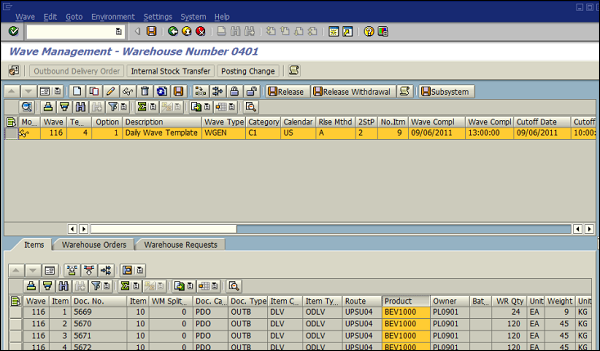
Le contrôle du stockage est utilisé pour déterminer les mouvements de produit dans un entrepôt. Il est utilisé pour exécuter le processus de stockage ou de retrait de stock dans l'entrepôt.
Types de contrôle du stockage
Ces activités sont effectuées conformément à la structure physique de l'entrepôt. Il existe deux types de contrôle du stockage -
- Mise en page orientée
- Orienté processus
Dans SAP Extended Warehouse Management, le contrôle du stockage orienté processus est exécuté en premier et le contrôle du stockage de disposition est exécuté pour vérifier si l'étape de rangement est possible dans la vue de disposition de l'entrepôt et également ajuster le rangement ou l'enlèvement de stock selon la vue de disposition.
Comment configurer le contrôle de stockage orienté processus?
Aller vers Extended Warehouse Management → Cross Process Settings → Warehouse task → Define Process oriented storage control.

Sur le côté gauche, sélectionnez l'étape du processus de stockage externe.

Cliquez sur Nouvelle entrée et entrez de nouvelles étapes de processus externes.
Cliquez sur le bouton Enregistrer en haut.
Une fois celui-ci créé, vous devez affecter l'étape de processus externe au processus de stockage et à l'entrepôt #. Pour ce faire, allez àStorage process definition dialog box et cliquez sur New entries au sommet.
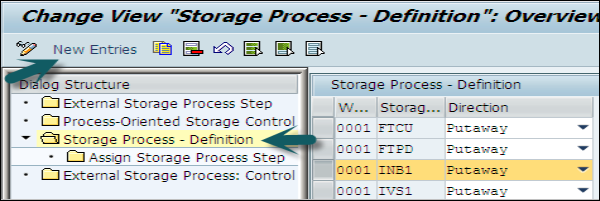
Dans la fenêtre suivante, entrez le numéro de l'entrepôt, le processus de stockage et d'autres détails et appuyez sur ENTRÉE.
Cliquer sur Assign Storage Process Step → New Entries.

Entrez les nouvelles étapes du processus externe et cliquez sur le bouton Enregistrer.
La fonction de déconsolidation peut être utilisée pour diviser les unités de manutention entre différentes unités de manutention en stock. Ceci est nécessaire lorsque l'unité de manutention déconsolidée contient différents produits et que ces produits doivent être rangés dans différentes sections de stockage.
Ceci est défini dans les groupes de consolidation pour le contrôle du stockage.
Aller vers Extended Warehouse management → Goods Issue Process → Define Consolidation Group.

Lorsqu'une déconsolidation est définie dans EWM, elle est requise pour les raisons suivantes dans la gestion d'entrepôt -
Les domaines d'activité des produits au sein d'une HU sont différents.
Les domaines d'activité des produits au sein d'une HU sont les mêmes, mais les groupes de consolidation sont différents.
Les domaines d'activité et les groupes de consolidation pour les produits au sein d'une HU sont les mêmes, mais le nombre maximal de tâches d'entrepôt pour la HU a été dépassé.
Deconsolidation Feature - Lorsque l'entrepôt étendu effectue une déconsolidation, une tâche magasin est créée pour chaque poste d'unité de manutention, dont la déconsolidation prend en compte.
Ce module permet de gérer le prélèvement, l'emballage et le transport des marchandises dans les zones d'activité de l'entrepôt. Cela peut être utilisé dans un environnement RF couramment et le flux de processus est le même que pour le processus RF standard. Lors du prélèvement, de l'emballage et du passage, les marchandises sont déplacées de la zone d'activité à la zone d'activité jusqu'à ce qu'elles arrivent au point de destination dans le système.
Pick, Pack et Pass peuvent être utilisés de deux manières:
- Contrôlé par le système
- Contrôlé par l'utilisateur
Vous avez besoin d'une règle de création de commande magasin qui prend en charge la création de la commande magasin supérieure pour le processus de prélèvement, d'emballage et de transfert. Les catégories de création pour cela sont -
Piloté par le système
Pour l'option pilotée par le système, la séquence des commandes magasin dans l'ordre magasin supérieur est déterminée en fonction de la séquence de tri des affectées dans les paramètres de configuration pour joindre les domaines d'activité.
Piloté par l'utilisateur
Pour l'option pilotée par l'utilisateur, la séquence est déterminée manuellement pendant l'exécution, ce qui signifie qu'elle peut également être effectuée par le système de flux de matériaux (MFS).
Le réapprovisionnement est défini comme le mouvement des marchandises de l'entrepôt aux lieux d'expédition. Dans SAP EWM, vous pouvez utiliser des techniques prédéfinies pour le réapprovisionnement des bacs de stockage. Il existe différents champs de contrôle de réapprovisionnement définis au niveau du type de magasin ou au niveau du silo. Les données des zones de contrôle peuvent être saisies manuellement dans le système ou vous pouvez utiliser le processus de positionnement pour définir ces zones.
Voici les champs de contrôle communs pour le réapprovisionnement -
- Quantité minimale de stockage
- Quantité maximale de stockage
- Quantité de réapprovisionnement
Une fois que les données de contrôle de réapprovisionnement ont été saisies ou déterminées, le traitement du réapprovisionnement peut commencer. Le type de contrôle de réapprovisionnement est affecté au type de magasin dans le Customizing. Certains types de contrôle de réapprovisionnement nécessitent des options supplémentaires dans le Customizing.
Types de réapprovisionnement
Voici les différents types de réapprovisionnements dans SAP EWM.
Planned Replenishment- Le réapprovisionnement planifié peut être effectué de manière interactive ou en arrière-plan. Le système calcule le réapprovisionnement en fonction de la quantité minimale et maximale définies. Le contrôle de réapprovisionnement est déclenché lorsque le stock est inférieur à la quantité minimale.
Order Related Replenishment- Le réapprovisionnement lié à la commande est effectué lorsque le stock est inférieur à la quantité requise. Le système arrondit la quantité de réapprovisionnement à un multiple de la quantité de réapprovisionnement minimale. La quantité maximale peut être dépassée et le réapprovisionnement lié à la commande peut être effectué en arrière-plan ou de manière interactive.
Automatic Replenishment- Le système démarre le réapprovisionnement automatique lorsqu'une tâche magasin est confirmée. Le réapprovisionnement est calculé selon l'activité maximale et minimale.
Direct Replenishment- Le réapprovisionnement direct est lancé lors d'un refus de prélèvement et n'est possible que pour le scénario de casier fixe. Le système calcule le réapprovisionnement selon la quantité maximale et minimale. Le réapprovisionnement direct est effectué par piquet et suppose une quantité de silos de stockage nulle.
Comment effectuer un réapprovisionnement planifié?
La première étape consiste à attribuer un bac fixe à votre produit. Aller àExtended Warehouse Management → Master Data → Storage Bin → Assign fixed storage bins to products.

Entrez les détails suivants -
- Product#
- Entrepôt #
- Type de stockage
- Nombre de bacs de stockage
Une fois les détails saisis, cliquez sur Exécuter.

Pour vérifier les données de base du produit de l'entrepôt et vérifier quel emplacement fixe lui est affecté.
Aller vers Extended Warehouse Management → Master Data → Product → Maintain Warehouse Product.

Saisissez le numéro de produit, le numéro d'entrepôt E100 et la partie autorisée à éliminer SPCW. Cliquez sur modifier ou Créer.

Comment trouver le bac fixe attribué?
Pour connaître le bac fixe affecté, choisissez naviguer vers Afficher les bacs fixes dans la barre de menus.
Sélectionnez l'onglet Données de type de stockage et entrez les détails suivants -
- Type de stockage
- Quantité min
- Unité de mesure
- Quantité maximum
Une fois ces détails saisis, cliquez sur Adopter les données et enregistrez votre produit d'entrepôt.
L'étape suivante consiste à vérifier la tâche d'entrepôt pour le réapprovisionnement. Aller versEWM → Monitoring → Warehouse Management Monitor.

Entrez le numéro de l'entrepôt et le type de surveillance, une fois terminé, cliquez sur Continuer.
Aller à Stock and bin → Double click physical stock.

Entrez le numéro de produit et cliquez sur Exécuter.
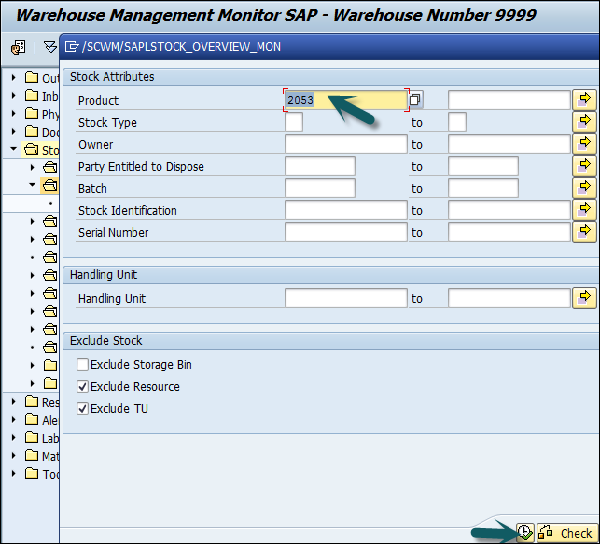
Vous pouvez voir le stock complet dans le type de stockage.
Comment effectuer le réapprovisionnement?
Pour effectuer le réapprovisionnement, accédez à EWM → Work Scheduling → Schedule Replenishment.

Sélectionnez les détails suivants -
- Stratégie de reconstitution
- Entrepôt #
- Partie habilitée à disposer
- # Produit
Une fois que tout cela est fait, cliquez sur Exécuter.

Cliquer sur Execute → Perform Replenishment.
Le système génère une tâche d'entrepôt #.
Pour confirmer la tâche d'entrepôt n °, accédez à EWM → Execution → Confirm warehouse task.

Remplacez le critère de sélection par Tâche d'entrepôt, saisissez le numéro de la tâche d'entrepôt dans le champ de recherche et sélectionnez Exécuter la recherche.

Marquez la commande magasin et sélectionnez Confirmer + Enregistrer.
Pour effectuer la comptabilité financière et les réglementations fiscales, vous devrez peut-être effectuer un inventaire précis pour obtenir la valeur d'un inventaire dans l'entrepôt. Le processus d'inventaire physique traite du comptage de l'inventaire physique d'un entrepôt et de l'obtention des résultats du comptage.
Avantages de l'inventaire physique
L'inventaire physique peut être utilisé par la direction pour compter l'inventaire afin que les produits puissent être stockés ou corrigés.
Il existe deux types d'inventaire physique qui peuvent être effectués -
- Spécifique au bac de stockage
- Spécifique au produit
Vous pouvez effectuer un inventaire physique dans EWM sur les types de stock suivants -
- Stock à usage illimité en stock
- Stock à usage libre dans l'entrepôt
- Stock bloqué en entrée
- Stock bloqué dans l'entrepôt
- Stock de contrôle qualité en stock
- Stock de contrôle qualité dans l'entrepôt
Procédures pour effectuer un inventaire physique
SAP EWM prend en charge trois types de procédures d'inventaire physique -
Periodic - Le système est configuré pour effectuer un inventaire un jour spécifique ou sur une courte période.
Continuous - Cela peut être exécuté à tout moment pendant l'année de période physique.
Cycle Counting - Vous avez divisé les objets en catégories - A, B, C, D. Dans le Customizing, vous définissez les codes code de l'inventaire cyclique avec un intervalle (en jours ouvrés) après lequel un nouvel inventaire physique doit être effectué.
Inventaire ad hoc
L'inventaire physique ad hoc est un type d'inventaire physique continu et il peut être exécuté à tout moment au cours de l'exercice. Vous pouvez effectuer un inventaire physique ad hoc dans divers scénarios, par exemple, si un produit a été endommagé. Cette procédure peut être effectuée au niveau du bac de stockage ou elle peut être spécifique au produit.
Aller vers EWM → Monitoring → Warehouse Management monitor.
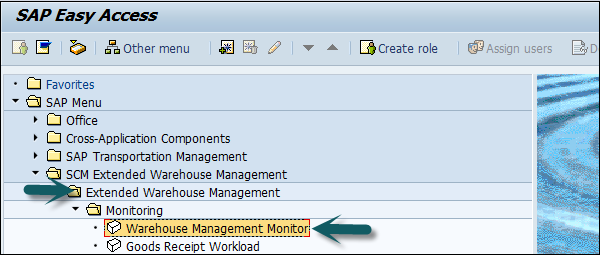
Entrez le numéro de l'entrepôt et le moniteur, SAP → Execute.
Accédez au nœud Stock and Bin, puis double-cliquez sur Physical Stock.

Entrez le produit ## et exécutez.

Vous pouvez noter l'inventaire et le type de stockage.
Comment créer un document d'inventaire physique ad hoc?
Pour créer un document d'inventaire physique ad hoc, accédez à EWM → Physical Inventory → Create Physical Inventory Document.

Entrez le numéro d'entrepôt El ##.
Sélectionnez Phys. Inv. Procédure HL (Inventaire physique ad hoc: spécifique au bac de stockage).
Choisissez Continuer.

Sélectionnez Stockage dans le champ Rechercher. Entrez le bac de stockage de l'étape précédente. Choisissez Effectuer la recherche.

Cochez la case de l'indicateur de blocage. Ensuite, sélectionnez la ligne et choisissez Définir l'indicateur.
Choisissez Enregistrer.
Note - Le numéro de document Pl qui a été créé (dans la barre des tâches, le numéro de document Pl est suivi de l'année en cours).
Le positionnement est un processus dans l'EWM qui permet de définir les paramètres de stockage les plus appropriés tels que - le type de stockage, la section, etc.
Différents paramètres de positionnement
Il existe différents paramètres utilisés dans le processus de positionnement -
- Données d'exigence de stockage
- Données du produit
- Données d'emballage
- Prévision de la demande
Données relatives au produit utilisées pour le rainurage
Le tableau suivant présente les données relatives au produit pour le rainurage
| 1 | Condition de stockage | 3 (pas à l'extérieur) |
| 2 | Indicateur de rotation | T |
| 3 | Sujette au vol | N |
| 4 | Code de gestion | 200 (métal) |
| 5 | Exigez la qualité | 700 (par mois) |
| 6 | Nombre de lignes de commande | 50 |
| sept | Qualité de stockage recommandée | 2100 |
| 8 | Classe de stockage | 13 (solides non inflammables) |
| 9 | Qualité du stockage de la pollution de l'eau | 2100 |
| dix | Facteur (s) d'imbrication | 0,5 |
| 11 | Type d'emballage | Matériel d'emballage par défaut (palettes en bois) |
| 12 | Longueur du matériau | 0,05 m |
| 13 | Largeur du matériau | 0,01 m |
| 14 | Hauteur du matériau | 0,01 m |
| 15 | Poids du matériau | 10g |
Optimiser les ressources
Vous pouvez effectuer diverses activités dans SAP Extended Warehouse Management System pour optimiser les ressources.
Certaines des activités clés qui peuvent être effectuées sont les suivantes:
- Fonction de gestion des vagues
- Cross docking
- Cadre RF
- La gestion de la main-d'œuvre
La gestion du travail vous aide à réduire les coûts en utilisant de manière appropriée les ressources dans la gestion des activités de l'entrepôt. L'outil de gestion du travail peut être utilisé pour enregistrer et mesurer la productivité des employés et vous pouvez également visualiser des rapports dans le cockpit de l'entrepôt en fonction des chiffres clés. En utilisant la gestion du travail, vous pouvez également comparer la productivité des employés de l'entrepôt.
Dans LM (Gestion de la main-d'œuvre), vous devez saisir le processeur de données de base qui représente l'employé de l'entrepôt et qui est défini comme Business Role Processor.
Voici quelques facteurs importants dans le Master Data Processor -
- Étapes du processus
- Rate
- Rôle dans un groupe, etc.
Vous pouvez vérifier les informations relatives au processeur dans un onglet Warehouse Monitor du système EWM. Lorsque vous activez la gestion de la main-d'œuvre dans EWM, vous pouvez trouver des nœuds supplémentaires dans l'onglet Moniteur → Gestion de la main-d'œuvre.

Utilisation de la main-d'œuvre
Cela comprend les fonctionnalités suivantes -
- Charge de travail exécutée
- Tâche de travail indirecte
- Charge de travail planifiée

Temps de travail dans la gestion du travail
Vous pouvez suivre trois types de temps dans la gestion du travail.
Direct Labor - Cela comprend le temps nécessaire pour effectuer des activités d'entrepôt telles que la cueillette, l'emballage, le rangement, etc.
Indirect Labor - Cela comprend des activités supplémentaires pour gérer l'entrepôt comme le balayage, le nettoyage, l'entretien ménager, etc.
Unproductive Time - Pauses, etc.
Note - La fonction de visualisation de l'outil de gestion du travail est utilisée pour les rapports BI.
Comment créer un partenaire commercial processeur?
Pour créer un partenaire processeur, vous pouvez suivre le chemin suivant.
Aller vers EWM → Master Data → Resource Management → Processor → Create Processor.

Allez dans l'onglet Identification et entrez les données personnelles

Dans l'onglet attribut LM, saisissez le numéro de l'entrepôt et l'unité de la chaîne d'approvisionnement. Dans l'onglet Affectation d'entrepôt, sélectionnez la ligne d'entrepôt, puis cliquez sur Créer une étape externe.

Entrez les étapes externes selon les besoins. Vous pouvez cliquer sur Insérer une ligne pour ajouter plusieurs lignes. Cliquez sur le bouton Enregistrer et notez le numéro du processeur.
La production dans un entrepôt est basée sur l'ordre de fabrication. L'ordre de fabrication indique ce qui doit être produit ainsi que la quantité et l'heure de production.
Lorsqu'un ordre de fabrication est lancé, tous les composants nécessaires à la production sont répertoriés dans la nomenclature. Vous devez mettre en scène les produits pour un ordre de fabrication.Production Supply Area (PSA) est une zone où les produits sont mis en scène dans un entrepôt.
Il existe différents types de staging qui peuvent être utilisés, certains d'entre eux sont -
- Choisir des pièces
- Commande de déblocage des pièces
- Pièces de caisse
Chaque PSA contient un bac de stockage pour préparer les produits à l'ordre de fabrication. Chaque PSA peut contenir un ou plusieurs bacs de stockage.
Comment configurer des données de base pour le processus d'approvisionnement en production?
La première étape consiste à examiner la nomenclature. Ensuite aller àSAP ERP system, Easy access Go to Logistics → Production → Master Data → Bills of Material → Bill of Material → Material BOM → Display.
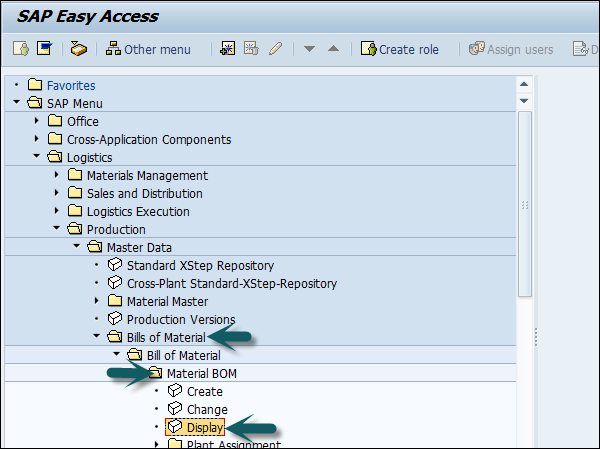
Entrez les détails suivants -
- Material
- Utilisation de l'usine et de la nomenclature

Vous pouvez sélectionner chaque matériau et choisir Article pour les détails. leProd.stor.location et la zone d'approvisionnement se trouve sur l'onglet Status/Lng text.
L'étape suivante consiste à créer une alimentation de production de cycle de contrôle. Aller àLogistics → Logistics Execution → Master Data → Warehouse → Production Supply → Control cycle production supply → Create.

Entrez les détails suivants -
- Plant
- Supply Area et appuyez sur ENTER

Entrez l'indicateur de staging et cliquez sur enregistrer.

Les réceptions attendues sont utilisées pour créer des livraisons entrantes. Vous pouvez également créer une entrée de marchandises dans le système EWM sans livraison entrante.
Avantages d'utiliser un bon reçu
Ce processus se produit uniquement dans le système EWM.
Si votre système ERP est en panne, vous pouvez toujours exécuter l'entrée de marchandises attendue dans EWM. Une entrée de marchandises attendue est basée sur les données de l'ordre de fabrication, elle peut donc être utilisée comme aperçu de l'entrée de marchandises.
Ce processus nécessite deux documents à utiliser dans le système EWM, qui sont -
- Notification Entrée de marchandises attendue
- Entrée de marchandises attendue
Ces documents peuvent être créés et transférés à l'aide des deux méthodes suivantes -
Push Scenario - Le processus est déclenché dans l'ERP en exécutant le rapport / SPE / INB_EGR_CREATE.
Pull Scenario - Le processus est déclenché dans EWM en exécutant le rapport / SCWM / ERP_DLV_DELETE.
Créer un document pour l'entrée de marchandises attendue dans EWM
Aller à EWM → Delivery Processing → Inbound Delivery → Expected Goods Receipt → Generate or delete expected goods receipt

Entrez le numéro de l'entrepôt. Ensuite, allez aux paramètres de sélection spéciaux, allez à Numéro de production et entrez le numéro là-bas.
Dans la zone «Période de sélection», activez Intervalle gratuit et entrez une date 2 semaines dans le futur dans le champ à Période. Dans la zone Paramètres techniques, choisissez l'option Supprimer et créer.

Cliquez sur Exécuter et vous pouvez voir que la documentation de réception de marchandises attendue est réussie.

Comment vérifier le document de réception de marchandises attendu?
Pour vérifier le document d'entrée de marchandises attendu, accédez à EWM → Inbound Delivery → Expected goods receipt → Maintain Notifications of goods receipt.

Saisissez le numéro de l'ordre de fabrication et cliquez sur le bouton Rechercher.

Cliquez sur l'option Exécuter la recherche.
Vous pouvez noter les numéros de document créés pour l'ordre de fabrication.
Le Cross Docking vous permet de réduire les coûts de transport de marchandises dans un entrepôt et de raccourcir les délais de livraison. Le cross docking ne crée qu'un seul mouvement - de la zone GR à la zone GI et ne peut être utilisé que si le brut à enlever n'est pas déterminé par le premier entré - premier sorti.
Il existe différents types de cross-docking disponibles dans un système SAP -
- Transport cross docking
- Distribution de marchandise
- Déploiement push
- Choisir à partir de l'entrée de marchandises
- Cross docking opportuniste
Effectuer un cross docking opportuniste
C'est la seule méthode de cross-docking qui ne nécessite aucune autre application ou système. En utilisant un groupe de produits et des types de groupe de produits dans les données de base, vous pouvez contrôler la méthode par produit.
Processus
Créez une commande d'achat et une commande client avec les documents de livraison correspondants. Enregistrez l'entrée de marchandises et transférez la quantité requise directement dans la zone GI.
L'étape suivante consiste à créer la livraison entrante.
Pour ce faire, allez à Easy Access Menu of your ERP system: Logistics → Logistics Execution → Inbound Process → Goods Receipt for Inbound Delivery → Inbound Delivery → Create → Single Documents

L'étape suivante consiste à enregistrer l'entrée de marchandises dans l'EWM.
Pour ce faire, allez à Extended Warehouse Management → Delivery Processing → Inbound Delivery → Maintain Inbound Delivery.

L'étape suivante consiste à créer une commande client. Pour ce faire, accédez auERP system → Easy Access Menu of your ERP system → Logistics → Sales and Distribution → Sales → Order → Create.

L'étape suivante consiste à créer une livraison sortante et à confirmer le numéro de commande de livraison sortante.
Pour ce faire, accédez au menu Easy Access de votre système ERP -
Logistics → Logistics Execution → Outbound Process → Goods Issue for Outbound Delivery → Create → Single Document → With Reference to Sales Order.

Créez une tâche d'entrepôt à l'aide de ce numéro de livraison sortante pour le prélèvement.
Créez et confirmez la tâche d'entrepôt pour la livraison entrante. Notez que deux tâches d'entrepôt sont créées. Vérifiez les types de stockage source et de destination.
L'étape suivante consiste à enregistrer la sortie de marchandises pour l'ordre de livraison sortant. Pour ce faire, accédez àExtended Warehouse Management → Delivery Processing → Outbound Delivery → Maintain Outbound Delivery Order.

Dans SAP EWM, RF signifie Saisie de données mobile par radiofréquence qui permet une communication en temps réel entre les employés de l'entrepôt et le système EWM.
La structure RF prend en charge à la fois les périphériques basés sur un navigateur et l'interface graphique pour se connecter au système SAP. Vous pouvez créer des modèles d'écran et les fusionner en un soi-disant profil d'affichage. Ce profil d'affichage est attribué au périphérique de présentation.
Le cadre RF du système SAP EWM fournit toutes les fonctionnalités de l'entrepôt, qui sont -
- Loading
- Unloading
- Deconsolidation
- Ranger
- Picking
- Packing
- Replenishment
- Inventaire physique
Dans le cadre RF, diverses fonctions peuvent être déclenchées avec des touches de fonction, certaines d'entre elles sont mentionnées dans le tableau suivant -
| S.No. | Touche de fonction et description |
|---|---|
| 1. | F5 Pour afficher les boutons-poussoirs suivants dans la séquence (dans le cas de plus de quatre boutons-poussoirs pour un écran). |
| 2. | F6 Pour effacer un champ de saisie sélectionné ou tous les champs de saisie. |
| 3. | F7 Pour revenir à l'écran précédent |
| 4 | F8 Pour afficher l'écran de liste pour un champ sélectionné |
| 5. | F9 Pour afficher le message complet sur un écran séparé |
Un moniteur d'entrepôt offre une option pour surveiller les tâches et prendre les mesures nécessaires en conséquence. C'est un outil centralisé pour gérer toutes les activités d'un entrepôt.
L'EWM Warehouse Monitor est un outil central qui permet aux responsables d'entrepôt de rester constamment informés de la situation actuelle dans l'entrepôt et de leur permettre d'initier des réponses appropriées à cette situation. Le moniteur d'entrepôt contient également des capacités de surveillance des alertes, qui mettent en évidence les responsables de l'entrepôt sur les situations problématiques réelles et potentielles dans l'entrepôt, et fournissent des outils de gestion des exceptions pour aider à la correction de ces situations.
Composants du moniteur d'entrepôt
L'écran du moniteur d'entrepôt est divisé en trois parties, qui sont -
- Arborescence de la hiérarchie des nœuds sur le côté gauche
- Données parentales sur le côté droit
- Données enfant en bas

Pour ouvrir le moniteur d'entrepôt, sélectionnez le type d'entrepôt et de surveillance. Vous pouvez sélectionner SAP Standard Monitor.

Vous pouvez également explorer les nœuds de niveau inférieur à partir de la zone de vue inférieure.
Dans la capture d'écran suivante, un exemple montre un affichage des données de la file d'attente de gestion des ressources. Il existe différentes manières d'être averti des situations d'alerte.
For example - Il y a des nœuds d'alerte dans le moniteur d'entrepôt, puis il y a des alertes dans le moniteur d'alertes SCM.

Comment afficher le solde des stocks?
Une autre utilisation courante de Warehouse Monitor consiste à afficher les soldes de stock. Les stocks physiques et disponibles peuvent être affichés à l'aide de divers paramètres de sélection à partir du nœud Stock et bac.
Depuis le Warehouse Monitor, tous les stocks sont visibles -
In storage bins - les contrôles de capacité sont également disponibles pour les portes d'entrepôt et les zones de rassemblement.
On resources - chariot élévateur, choisissez HU's.
In TU's - les unités de transport présentes dans la cour.
In the differences Analyzer - le traitement de l'inventaire physique.

Dans ce chapitre, nous discuterons en détail de la livraison entrante et sortante et de ses modules.
Comment ouvrir un bon de commande pour une requête entrante?
Accédez au système ERP et créez un bon de commande comme indiqué dans la capture d'écran suivante ou utilisez la commande - T-code: me21

Entrez les détails suivants -
- Vendor
- Acheter une organisation
- Code de l'entreprise
- Entrez les détails du matériau
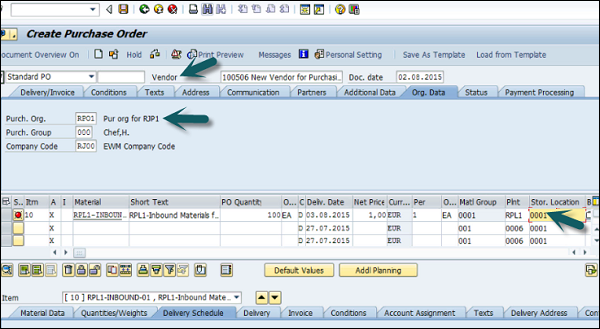
Vous pouvez faire défiler vers le bas de l'écran et les informations sont automatiquement remplies.

Cliquez sur Enregistrer en haut pour enregistrer le bon de commande, puis le numéro de bon de commande est créé.
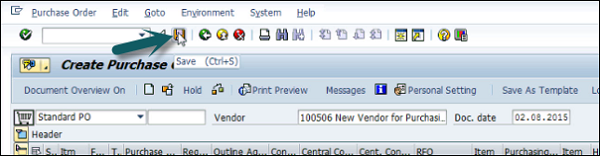
Pour voir ce bon de commande, accédez à l'onglet d'affichage comme indiqué dans la capture d'écran suivante ou utilisez T-code: me23.
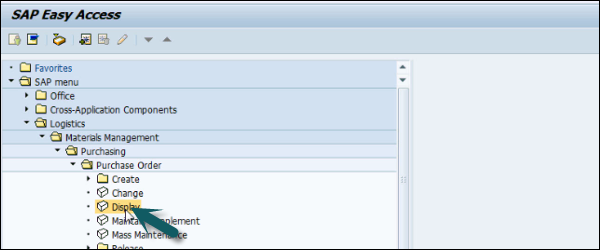

Comment créer une livraison entrante?
Les captures d'écran suivantes ont été alignées pour expliquer comment créer une livraison entrante.

Entrez les détails du fournisseur et du bon de commande.

Vous pouvez maintenant voir tous les détails tels que l'expédition, le placement des stocks, etc.


Cliquez sur le bouton Enregistrer et vous obtiendrez la confirmation.
L'étape suivante consiste à accéder au système EWM et à voir que cette notification de livraison entrante est répliquée dans l'EWM.
Connectez-vous au système EWM. Accédez à Maintenir la notification de livraison entrante comme indiqué dans la capture d'écran suivante.
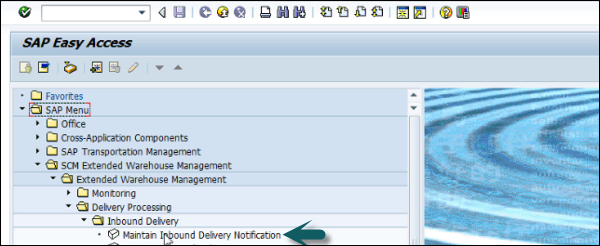
Sélectionnez le numéro de l'entrepôt. Si vous souhaitez modifier la valeur par défaut, cliquez sur la valeur par défaut. Sélectionnez le numéro de l'entrepôt et cliquez sur la coche.

Effectuez une recherche à l'aide de la commande d'achat créée à l'étape précédente.


Pour effectuer l'enregistrement, vérifiez dans EWM, accédez au système EWM et utilisez T-code: /scwm/cico. Vous pouvez effectuer un point de contrôle en utilisant divers paramètres.


Vous pouvez saisir l'unité de transport ou l'un de ces paramètres et vérifier le numéro du véhicule, la période d'arrivée et de départ prévue, etc.

Pour voir le mouvement de la cour, vous pouvez utiliser T-code: /scwm/ymove.

Comme à l'étape précédente, vous pouvez effectuer une recherche basée sur différents paramètres. Entrez le numéro TU et cliquez sur le bouton Rechercher.

De la même manière, vous pouvez effectuer une tâche de déchargement à l'aide du code de transaction: /scwm/unloadet effectuez une recherche sur le numéro TU ou tout autre paramètre. La prochaine étape consiste à effectuer une déconsolidation et à mettre en place une activité.